Egy közelmúltbeli felmérés szerint az emberek többsége videofelvételeket néz a mobil eszközein. Továbbá, a nagy videofájlok nem alkalmasak az interneten keresztül történő átvitelre. Jó értelme, hogy sokan keresnek hogyan kell tömöríteni a videofájlokat szociális média és fórumokon.
Ez az útmutató bemutatja a legjobb videofájlok előállításának legjobb módjait. Először is kétféle videofájl, veszteségmentes formátum és veszteséges formátum létezik. Az előbbi fájlmérete nagyobb, mint a későbbi, ugyanolyan tartalommal. Ezenkívül a felbontás beállításával a videofájl mérete is csökkenhet.

- 1 rész: A legjobb módja a videó tömörítésének minőségi veszteség nélkül
- 2 rész: Top 4 ingyenes online videó kompresszorok
rész 1: A legjobb módja a videó tömörítésének minőségi veszteség nélkül
Apeaksoft Video Converter Ultimate egy professzionális videófeldolgozási megoldás.
Apeaksoft Video Converter Ultimate
- Csökkentse a videofájl méretét videó konvertálással vagy felbontással.
- Nézze meg a videókat valós időben a beépített médialejátszóval.
- Egyszerre több videofájlt tömöríthet a többszálú szál segítségével.
- Szinte minden videó- és hangformátum támogatása, beleértve az AVI-t, az MKV-t stb.
Röviden, a Video Converter Ultimate a legjobb módja a videofájlok tömörítésének a minőség elvesztése nélkül.
A videófájlok tömörítése
1 lépés. Nagy videofájlok hozzáadása a Video Converter Ultimate programba
Töltse le és telepítse a legjobb videó tömörítési megoldást a számítógépére. Van még egy verzió a Mac számára. Ha kisebb videofájlokat szeretne készíteni, indítsa el a programot, és kattintson a gombra Fájl hozzáadása menüpontot adhat hozzá videókhoz.

2 lépés. A videofájl méretének tömörítése
Válasszon ki egy videót a könyvtárterületről, majd kattintson a gombra Csipesz menü megnyitásához. Ezután távolítsa el a szükségtelen kereteket a csúszkák mozgatásával. Kattints OK a változtatások megerősítéséhez.
Lépjen az alsó területre, kattintson a gombra beállítások gomb megnyomásával profil beállítások párbeszéd. Válasszon veszteséges videó formátumot a profil legördülő menü, például MP4. Ezután állítsa le a Felbontás lehetőség a videók tömörítésére. Kattints OK menteni a beállítást és vissza az otthoni felületre.

3 lépés. Kevesebb videofájl exportálása
Ellenőrizze az összes videofájlt a könyvtárterületen. megnyomni a Tallózás gombot, és válasszon ki egy adott mappát a kimenet tárolásához. Végül kattintson a Megtérít gomb megnyomásával azonnal megkezdheti a videofájlok tömörítését.

rész 2: Top 4 ingyenes online videó kompresszorok
Az asztali szoftverekhez képest az online alkalmazások bizonyos előnyökkel járnak. Bármilyen szoftver telepítése nélkül tömöríthet egy videót Mac és Windows rendszeren. Ezen túlmenően, a legtöbb online video kompresszor ingyenes, néhány korlátozással. Az 4 online video kompresszorokat azonosítjuk, hogy gyorsan lecsökkentsük a videofájl méretét.
1. legnépszerűbb: ingyenes online videokompresszor
Apeaksoft ingyenes online kompresszor kifejezetten a nagy fájlok kisebb méretre csökkentésére szolgál. Bármely videofájl-csökkentőként működhet a videó tömörítésében MP4, AVI, MKV, MOV, FLV, WebM, MXF, WMV, MTS / M2TS, M4V és így tovább.
- Tömörítse az 4K UHD, 1080p / 720p HD és a közönséges SD videókat gyorsan.
- Könnyen csökkentheti a videofájl méretét, miközben megőrzi az eredeti kép / hang minőséget.
- Állítsa be a kimeneti fájl méretét a méretfeldolgozó sáv húzásával, hogy megkapja a szükséges méretet.
- A felbontást tömörítse olyan automatikus felbontásra, amely alacsonyabb, mint az eredeti felbontás.
- A videofájl tömörítése után tekintse meg az 10 másodperces videóeffektusokat.
- Nincs vízjel, nincs e-mail vagy regisztráció és egyéb korlátozások.
1 lépés. Látogassa meg a Ingyenes online videó kompresszor bármely böngészőben kattintson a Tömörítse most gombot az indító eléréséhez.

2 lépés. Ezután kattintson a Fájl hozzáadása gombot a hordozórakéta bal felső sarkában a videofájlok importálásához a számítógépről.
3 lépés. Ezután csökkentse a méret értékét a csúszka mozgatásával. Ezen felül tömörítheti a videofájljait a Felbontás és a Bitráta megváltoztatásával.

4 lépés. Kattintson az Borogatás gombra kattintva tömörítheti videóit.
Top 2: CompressVideo.Online
A Compress Video Online egy speciális platform, amely tömöríti az MOV-fájlokat vagy más nagy videókat. A maximális fájlméret 150MB / videó tömörítés. Bár nem kínál széles körű egyéni opciókat, a kezdők gyorsan elsajátíthatják.
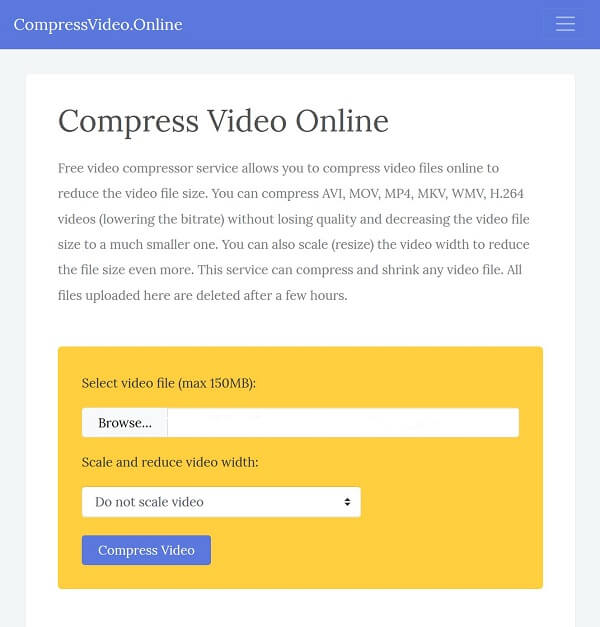
1 lépés. Nyissa meg a https://www.compressvideo.online/ címet bármely böngészőben.
2 lépés. Kattintson az Tallózás gomb a fájl feltöltése párbeszédablak elindításához. Keresse meg a tömöríteni és kattintani kívánt videofájlt Nyisd ki gomb a feltöltéshez.
3 lépés. A videó szélességének átméretezése a legördülő listából Mérjék és csökkentse a videó szélességét. Az eredeti videómérleg megtartásához válassza a lehetőséget Ne méretezzen videót.
4 lépés. Üsd a Videó tömörítése gomb és a webalapú alkalmazás elvégzi a többi munkát.
5 lépés. Amikor elkészült, kattintson a gombra Fájl letöltése gombot a tömörített videofájl eléréséhez.
Top 3: Ön tömörít
YouCompress egy all-in-one fájlkompresszor online. Ez nem csak kompatibilis a népszerű videó formátumokkal, mint például az MP4 és az MOV, hanem támogatja a kép- és PDF-fájlokat is.

1 lépés. Adja meg a https://www.youcompress.com/ webböngészőt, hogy megnyissa az online videó kompresszort.
2 lépés. Találat Válaszd ki a fájlt gomb és importáljon kevesebbet 500MB-nél; egyébként az alkalmazás elutasítja a kérését.
3 lépés. Kattintson az Fájl feltöltése és tömörítése gomb megnyomásával indíthatja el a videóméret tömörítési folyamatát.
4 lépés. Amikor a rendszer kéri, töltse le az eredmény videót a merevlemezre a mobilon való lejátszáshoz vagy az interneten való megosztáshoz.
Top 4: PS2PDF MP4 videó kompresszor
Bár a PS2PDF egy online PDF megoldás, tartalmaz egy videó kompresszort. Néhány egyedi opciót biztosít, mint például a videó codec, a kimeneti minőség és így tovább.
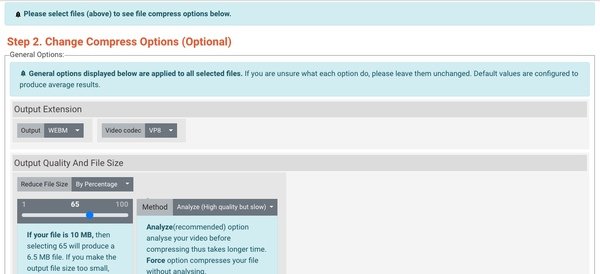
1 lépés. Látogasson el a https://www.ps2pdf.com/compress-mp4 webhelyre a böngészőjében, hogy közvetlenül megnyissa az online videó kompresszort.
2 lépés. Kattints Fájlok kiválasztása gomb, válasszon egy forrást, mint például Számítógépből, Google Drive or dropbox, és töltse fel a videó fájlokat tömörítésre.
Tipp: Az online videó kompresszor egyszerre több videofájlt is képes feldolgozni. Ezenkívül nincs fájlméretkorlátozása.
3 lépés. Keresse meg a Általános beállítások és az igényeinek megfelelően testreszabhatja az opciókat.
4 lépés. Ezután nyomja meg a Becslés gomb a kimeneti fájl méretének kiszámításához az Ön beállításainak megfelelően. Ezután állítsa be az egyéni beállításokat, amíg meg nem felel.
5 lépés. Találat Most tömörítse gomb. Ha befejezte a folyamatot, kattintson a zöldre Letöltés gombot a videofájl alatt.
Következtetés
Ez a cikk megosztotta a legjobb módszereket a Mac és a Windows videofájlok tömörítésére e-mailben vagy mobil eszközökön történő lejátszáshoz. Ismert, hogy a videofájlok általában nagyon nagyok és nehezen feltölthetők az internetre. Ha figyelmesen olvassa el az üzenetünket, akkor legalább 4 online alkalmazásokat kell kezelnie, hogy kisebb videofájlokat készítsen az asztalon vagy az interneten. Az online video-kompresszorok hátrányainak megszüntetéséhez próbálja meg az Apeaksoft Video Converter Ultimate-t. Ez nemcsak könnyen használható, hanem több száz videó feldolgozására is képes.




